팩스를 보내고 싶지만 스캐너도, 팩스기도 없다면 어떻게 하시겠어요? 바로 모바일팩스 무료 앱 하나면 스마트폰만으로도 관공서나 기업에 팩스를 주고받을 수 있습니다. 저도 급하게 서류를 팩스로 보내야 했는데 스캔은커녕 컴퓨터도 멀리 있는 상황이라 정말 난감했어요. 이때 모바일팩스 앱 덕분에 딱 3분 만에 문서를 보내고 받을 수 있었답니다. 그래서 오늘은 모바일팩스 무료 앱의 사용 방법을 깔끔하게 정리해드릴게요.
모바일팩스 발신/수신 번호 발급 방법

- 구글 플레이스토어 또는 앱스토어에서 “모바일팩스”를 검색해 설치하세요.
- 실행 후 약관 전체 동의와 휴대폰 번호 인증을 진행합니다.
- 발신·수신이 가능한 050 팩스번호를 선택합니다. 예전엔 끝자리 맞추기 가능했지만 현재는 랜덤 선택입니다.
번호 발급
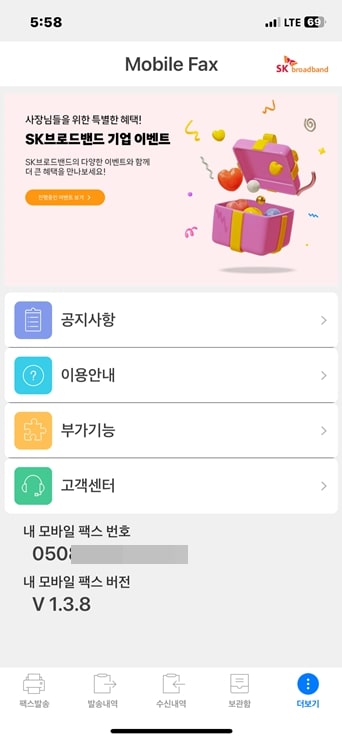
- ‘신규 가입’ 선택 시 5~6개의 050x 번호 목록이 나오고, 하나를 택하면 바로 발급됩니다.
- 추후 ‘더보기’ 메뉴에서 내 발신·수신 팩스번호를 확인할 수 있어요.
팩스 보내는 방법
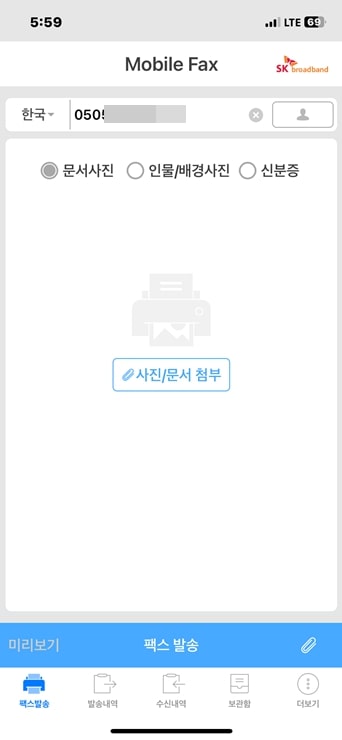
- 앱 실행 → ‘팩스 발송’ 메뉴 진입
- 받는 사람 팩스번호 입력 또는 주소록에서 선택
- 사진/문서 첨부 (카메라 또는 갤러리)
- 미리보기로 흑백 문서 형태 확인
- 팩스 발송 버튼 클릭 → MMS 방식으로 전송
👉 팁: Wi‑Fi가 아닌 LTE/5G 데이터 연결 상태에서 보내야 안정적입니다.
발송 내역 확인
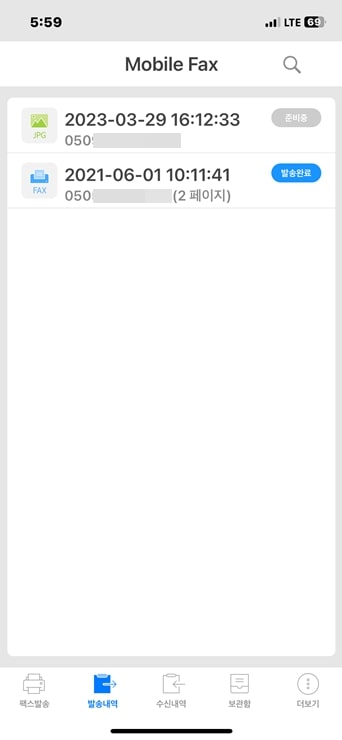
‘발송 내역’ 메뉴에 들어가면 “준비 중 → 발송 중 → 발송 완료” 상태를 확인할 수 있습니다.
팩스 받는 방법
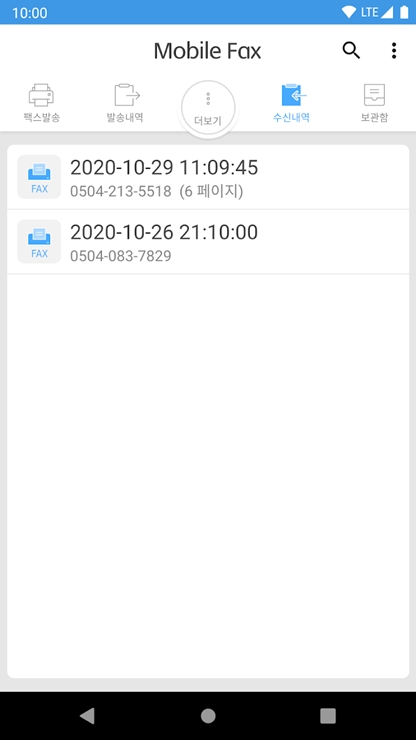
수신 절차
- 더보기 메뉴에서 ‘수신 번호’를 확인한 뒤 상대방에게 알려주고 팩스를 요청합니다.
- ‘수신 내역’ 메뉴에서 상태를 확인할 수 있고, 도착하면 PDF 파일 형태로 저장됩니다.
- 공유 아이콘을 통해 카카오톡, 이메일로 파일을 전송하거나 PC에서 인쇄할 수도 있어요.
모바일팩스 비용안내
- 팩스 발송 시 MMS 1건 = 문서 1페이지 기준, 스마트폰 요금제에 포함된 MMS 범위 내에서는 사실상 무료입니다.
- MMS 제공량을 초과하면 통신사 요금이 부과될 수 있으니 평소 잔여량을 확인하세요.
- 팩스 수신은 무조건 무료, 추가 요금 없이 이용할 수 있습니다.
주의사항
- MMS 기반이라 문서 8MB 이상 첨부 시 제한이 생길 수 있어요.
- 휴대폰 번호 변경 시 기존 발신번호는 사용할 수 없으며, 새롭게 번호 발급 필요합니다.
- 수신번호는 050 번호 기반, 해외 팩스는 일부 10개국까지만 보내는 기능이 있다고 합니다.
- 미리보기 기능 이용 필수: 문서 잘리는 부분 없이 받아질 수 있도록 꼭 확인하세요.
- 발송 중 실패 시: ‘발송 내역’에서 재발송 버튼 클릭만으로 간단하게 재시도 가능합니다.
- 스마트폰 요금제 확인: MMS 제공량 충분한 요금제인지 미리 체크해두세요.
모바일팩스 무료 앱 하나면
간단한 가입 절차로 050 수신번호 발급이 가능하며 어렵지 않게 팩스를 수신/발신 할 수 있습니다. 발송은 MMS 무료 한도 이내인 경우 무료이고 수신은 100% 무료입니다. 저처럼 서류 제출이 급할 때 모바일팩스 무료 앱이 없다면 상당히 곤란했을 거예요. 관공서·회사 팩스를 자주 주고받으신다면, MLS처럼 미리 설치하고 사용 방법 알아두면 정말 유용합니다.
